Eliminar el virus Bitpaymer (Guía de eliminación) - Actualización Sep 2017
Guía de eliminación del virus Bitpaymer
¿Qué es El virus ransomware Bitpaymer?
El virus Bit Paymer ataca al sector sanitario y pide pagar 50 Bitcoins
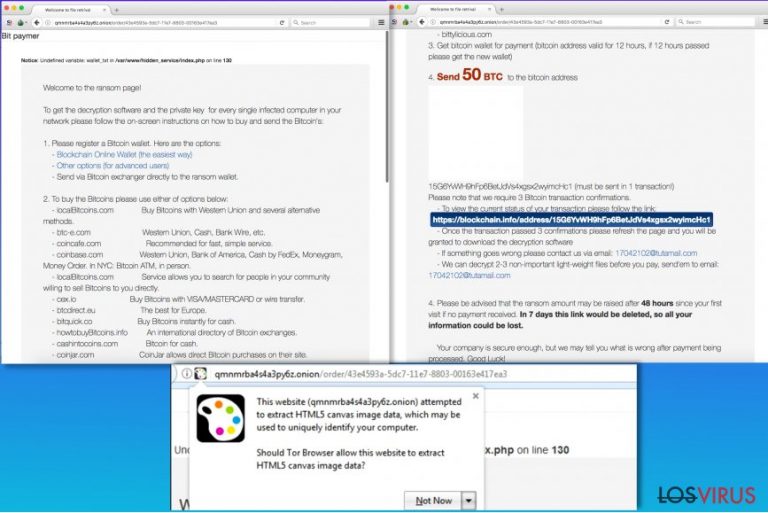
Bitpaymer, también conocido como ransomware Bit Paymer, es un virus de encriptación de archivos que ha sido detectado en Julio del 2017. Añade la extensión de archivo .locked a los archivos que bloquea y pide luego pagar 50 Bitcoins para recuperar tales datos. Un mes después de su aparición, el malware ha realizado ciber ataques a varios hospitales escoceses y les ha perturbado el trabajo. Por fortuna, no ha causado un gran daño.
Bitpaymer tiene una única característica y es que crea una única nota de pago para cada archivo encriptado. El nombre de la nota de pago consiste en el nombre original del archivo y la extensión .readme_txt. Por ejemplo, un archivo llamado document.txt obtiene una nota de pago llamada document.txt.readme_txt. La nota de pago revela que la víctima tiene que pagar una específica cantidad de dinero con el fin de restaurar los archivos encriptados.
El pago solo se acepta en Bitcoins, la cual es la cryptomoneda favorita usada para varias operaciones ilegales. El pago en sí mismo es legítimo; sin embargo, los ciber criminales tienden a usarlo para mantenerse anónimos y evitar rastreos sobre ellos. En caso de ataque ransomware, se requiere una eliminación inmediata de Bitpaymer para proteger tu PC de futuros ataques de malware.
El ransomware Bitpaymer sugiere instalar el navegador anónimo TOR con el fin de acceder a un particular sitio de pago. La página web de pago no tiene vergüenza en pedir pagar 50 Bitcoins, lo que es una increíble cantidad de dinero – aproximadamente unos 230.000 dólares. Dudamos de que la cartera Bitcoin provista en la página web vaya a recibir algún pago por parte de las víctimas, ya que esta cantidad simplemente es irrazonable.
Al hablar de los métodos de recuperación de datos alternativos a pagar esta excesiva cantidad de dinero, hay algunas herramientas que puedes intentar usar. Te hemos descrito las posibles técnicas de recuperación de datos bajo este artículo. Sin embargo, antes de tomar acciones para recuperar tus archivos, elimina primero el virus Bitpaymer. Para completar esta tarea, te recomendamos que uses un programa de seguridad como FortectIntego que pueda eliminar los spyware y malware de tu PC.
Si tus archivos han quedado encriptados por Bit Paymer, esperamos que tengas copias de seguridad. Es el modo más efectivo de restaurar los archivos; no obstante, no muchas víctimas de ransomware las tienen. En caso de que estés leyendo este artículo porque quieras saber más sobre los últimos virus ransomware, te recomendamos que crees una copia de seguridad de tus datos. Para más consejos relacionados con la seguridad, visita el sitio NoVirus.uk.
Bitpaymer alcanzó a hospitales escoceses el 25 de Agosto del 2017
El último viernes de Agosto fue terrorífico para tres hospitales del Servicio de Salud Nacional (NHS) de Lanarkshire. Bitpaymer atacó los hospitales de Hairmyres Hospital en East Kilbride, Monklands Hospital en Airdrie y el Wishaw General Hospital. Los criminales pidieron 53 Bitcoins, los cuales equivalen a unas 190.000 libras. Actualmente, no hay información probada de que la multa haya sido pagada.
El puesto avanzado de NHS Lanarkshire reportó un problema y compartió la noticia de que la seguridad de los hospitales y de los sistemas informáticos estaba bajo control. El ransomware afectó a teléfonos y al sistema de clasificación del personal principalmente. Por ello, el ataque perturbó el trabajo de los hospitales. Tuvieron que postponer operaciones y cancelar citas de pacientes.
Se desconoce cómo se lanzó el ataque de Bitpaymer. Se sospecha que el ransomware puede haber lanzado un ataque RDP a fuerza bruta. Los expertos en seguridad continúan investigando el problema.
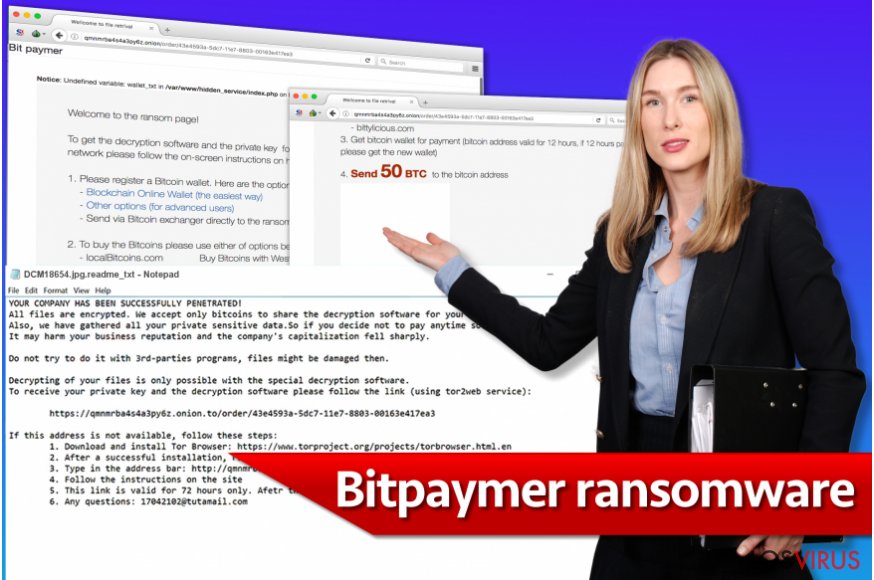
Distribución del ransomware y métodos de infiltración
El virus Bitpaymer ataca principalmente a usuarios con ordenadores desprotegidos. Se difunde principalmente a través de spam, troyanos, exploits kits, pero también puede entrar en tu ordenador con la ayuda de un ataque RDP. Para proteger tu ordenador, debes completar varias tareas y asegurarte de que nunca cometas ciertos errores de nuevo.
Antes de nada, te recomendamos encarecidamente que asegures tu ordenador con un software anti-malware para que te proteja de los programas maliciosos. Luego, deberías crear copias de seguridad. Crea copias de los archivos más importantes y transfiérelas a dispositivos de almacenamiento externos, como discos duros o USBs. Mantenlos alejados del ordenador y úsalos solo cuando los necesites.
Finalmente, te sugerimos que mantengas todos tus programas actualizados. En otras palabras, cada vez que tu ordenador sugiera instalar una actualización de programa que ya tienes, acepta hacerlo. Puedes habilitar las actualizaciones automáticas y ahorrarte algo de tiempo. Por favor, recuerda que nunca deberías decidir instalar actualizaciones de programas presentadas por sitios de Internet sospechosos – pueden traer programas spyware/malware a tu PC.
Limpiar el ransomware Bitpaymer con un programa de seguridad
Si eres una de esas desafortunadas víctimas cuyos ordenadores han quedado comprometidos por este virus, debes eliminar Bitpaymer en cuanto puedas. Te sugerimos que uses el modo más fácil y ejecutes una comprobación completa del sistema usando un programa anti-malware, como FortectIntego. Si no lo tienes aún, reinicia primero tu PC en Modo Seguro con Funciones de Red. Puedes encontrar instrucciones detalladas sobre cómo hacerlo abajo.
No intentes ejecutar una eliminación manual de Bitpaymer. Esto solo puede ser realizado por profesionales informáticos experimentados que tengan experiencia a la hora de tratar con malwares de tipo ransomware. Los intentos de desinstalar un ransomware pueden resultar en fallo y causarte más problemas.
Guía de eliminación manual del virus Bitpaymer
Ransomware: Eliminación manual de ransomware en Modo Seguro
Elimina el ransomware usando un programa anti-spyware o anti-malware. Si no lo tienes, instala uno y tras reiniciar tu PC en Modo Seguro con Funciones de Red. Este modo debería siempre ser usado a la hora de tratar con malware – esto ayuda a deshabilitar temporalmente el virus y a limpiar eficientemente el sistema del ordenador.
¡Importante! →
La guía de eliminación manual puede ser demasiado complicada para usuarios normales de ordenador. Requiere conocimiento técnico avanzado para ser seguida correctamente (si archivos vitales del sistema son eliminados o dañados, puede resultar en un compromiso completo de Windows), y también puede llevar horas completar. Por ello, te recomendamos encarecidamente que uses el método automático provisto provisto arriba.
Paso 1. Acceder en Modo Seguro con Funciones de Red
La eliminación manual de malware es mejor que sea eliminada en el ambiente de Modo Seguro.
Windows 7 / vista / XP
- Click en Inicio > Apagar > Reiniciar > Aceptar
- Cuando tu ordenador se active, empieza a pulsar el botón F8 (si esto no funciona, intenta con F2, F12, Supr etc. – todo depende del modelo de tu placa base) múltiples veces hasta que veas la ventana de Opciones de Inicio Avanzadas.
- Selecciona Modo Seguro con Funciones de Red desde la lista.

Windows 10 / Windows 8
- Click derecho en el botón Inicio y selecciona Configuración.

- Desliza hasta abajo y selecciona Actualizaciones y Seguridad.

- En el panel izquierdo de la ventana, elige Recuperación.
- Ahora desliza hasta encontrar la sección Inicio Avanzado.
- Click en Reiniciar ahora.

- Selecciona Solucionador de Problemas.

- Ve a opciones Avanzadas.

- Selecciona Ajustes de Inicio.

- Pulsa Reiniciar.
- Ahora pulsa 5 o haz click en 5) Habilitar Modo Seguro con Funciones de Red.

Paso 2. Acabar con los procesos sospechosos
El Administrador de Tareas de Windows es una útil herramienta que muestra todos los procesos en segundo plano. Si el malware está ejecutando un proceso, necesitas acabar con él:
- Pulsa Ctrl + Shift + Esc en tu teclado para abrir el Administrador de Tareas de Windows.
- Click en Más detalles.

- Desliza hasta la sección de procesos en segundo plano y busca cualquier cosa sospechoso.
- Click derecho y selecciona Abrir localización del archivo.

- Vuelve a procesos, click derecho y selecciona Finalizar Tarea.

- Elimina los contenidos de la carpeta maliciosa.
Paso 3. Comprobar los programas de Inicio
- Pulsa Ctrl + Shift + Esc en tu teclado para abrir el Administrador de Tareas de Windows.
- Ve a la pestaña Inicio.
- Click derecho en el programa sospechoso y elige Deshabilitar.

Paso 4. Eliminar los archivos del virus
Los archivos relacionados con malware pueden encontrarse en varios sitios dentro de tu ordenador. Aquí están las instrucciones que pueden ayudarte a encontrarlos:
- Escribe Limpieza de Discos en la búsqueda de Windows y pulsa Enter.

- Selecciona el disco que quieras limpiar (C: es tu disco principal por defecto por lo que es probable que sea el que contenga los archivos maliciosos).
- Desliza por la lista de los Archivos a eliminar y selecciona lo siguiente:
Temporary Internet Files
Downloads
Recycle Bin
Temporary files - Selecciona Limpiar archivos del sistema.

- Puedes también buscar otros archivos maliciosos ocultos en las siguientes carpetas (escribe esas entradas en la Búsqueda de Windows y pulsa Enter):
%AppData%
%LocalAppData%
%ProgramData%
%WinDir%
Una vez hayas finalizado, reinicia el PC en modo normal.
Eliminar Bitpaymer usando System Restore
-
Paso 1: Reinicia tu ordenador para Safe Mode with Command Prompt
Windows 7 / Vista / XP- Click en Start → Shutdown → Restart → OK.
- Cuando tu ordenador esté activo, comienza a pulsar F8 múltiples veces hasta que veas la ventana de Advanced Boot Options.
-
Selecciona Command Prompt de la lista

Windows 10 / Windows 8- Pulsa el botón Power en la pantalla de logueo de Windows. Ahora pulsa y mantén Shift, el cual está en tu teclado y haz click en Restart..
- Ahora selecciona Troubleshoot → Advanced options → Startup Settings y finalmente pulsa Restart.
-
Una vez que tu ordenador esté activo, selecciona Enable Safe Mode with Command Prompt en la ventana Startup Settings.

-
Paso 2: Restaura tus archivos del sistema y configuraciones
-
Una vez aparezca la ventana Command Prompt, inserta cd restore y haz click en Enter.

-
Ahora escribe rstrui.exe y pulsa de nuevo en Enter..

-
Cuando una nueva ventana aparezca, haz click en Next y selecciona tu punto de restauración que sea anterior a la infiltración de Bitpaymer. Tras hacer esto, haz click en Next.


-
Ahora haz click en Yes para comenzar la restauración del sistema.

-
Una vez aparezca la ventana Command Prompt, inserta cd restore y haz click en Enter.
Bonus: Recuperar tus datos
La guía que se presenta a continuación te intentará ayudar a eliminar Bitpaymer de tu ordenador. Para recuperar tus archivos encriptados, te recomendamos que uses una guía detallada por los expertos de seguridad de losvirus.es.Las copias de seguridad se tratan, indudablemente, de la mejor herramienta a la hora de tratar con una recuperación de datos. Si no las creaste en el pasado, será complicado que puedas recuperar ahora tus archivos. Sin embargo, te sugerimos que intentes alguno de los métodos provistos para restaurar algunos de tus archivos.
Si tus archivos han sido encriptados por Bitpaymer, puedes usar varios métodos para restaurarlos:
Prueba con Data Recovery Pro
Data Recovery Pro puede ayudarte a restaurar tus archivos con facilidad. Aunque puede no ser capaz de romper la encriptación del ransomware Bitpaymer, puede recuperar con éxito alguno de tus archivos. Así es cómo deberías usar esta herramienta:
- Descargar Data Recovery Pro;
- Sigue los pasos establecidos en Data Recovery e instala el programa en tu ordenador;
- Ejecútalo y escanea tu ordenador en busca de los archivos encriptados por el ransomware Bitpaymer;
- Restauralos.
Usar ShadowExplorer
Las copias de volumen de los datos son extremadamente útiles, ya que pueden ayudar a recuperar archivos corruptos. No obstante, los virus ransomware tienden a eliminarlas. Puedes comprobar si tu Pc aún tiene copias de volumen de los datos ejecutando un escaneo con ShadowExplorer.
- Descarga Shadow Explorer (http://shadowexplorer.com/);
- Sigue el Asistente de Configuración de Shadow Explorer e instala esta aplicación en tu ordenador.
- Ejecuta el programa y ve hacia el menú desplegable en la esquina superior izquierda para seleccionar el disco con tus datos encriptados. Comprueba qué carpetas son ahí;
- Click derecho en la carpeta que quieres restaurar y selecciona “Export”. Puedes también seleccionar dónde quieres que sea almacenada.
Finalmente, deberías pensar en la protección contra crypto-ransomwares. Para poder proteger tu ordenador de Bitpaymer u otros ransomwares, usa un anti-spyware legítimo, como FortectIntego, SpyHunter 5Combo Cleaner o Malwarebytes
Recomendado para ti
Elige un apropiado navegador web y mejora tu seguridad con una herramienta VPN
El espionaje online ha tenido un gran impulso en los últimos años y la gente cada vez está más interesada en cómo proteger su privacidad online. Uno de los básicos se basa en añadir una capa más de seguridad – elegir el navegador web más privado y seguro.
No obstante, hay un modo de añadir una capa extra de protección y crear una práctica de navegación web completamente anónima con la ayuda de la VPN Private Internet Access. Este software redirige el tráfico a través de diferentes servidores, dejando tu dirección IP y geolocalización ocultas. La combinación de un navegador seguro y la VPN Private Internet Access te permitirá navegar sin sentir que estás siendo espiado o afectado por criminales.
Copia de seguridad de los archivos para uso posterior, en caso de ataque de malware
Los problemas de software creados por malwares o pérdidas directas de datos debido a una encriptación puede conducir a problemas con tu dispositivo o daño permanente. Cuando tienes copias de seguridad actualizadas, puedes fácilmente recuperarte tras un incidente y volver a la normalidad.
Es crucial crear actualizaciones de tus copias de seguridad sobre cualquier cambio en tus dispositivos, por lo que puedes volver al punto donde estabas trabajando antes de que el malware modificase cualquier cosa o tuvieses problemas en tu dispositivo a causa de pérdida de datos o corrupción del rendimiento.
Cuando tienes una versión previa de cada documento importante o proyecto, puedes evitar frustración y pérdidas. Es bastante útil cuando aparecen malwares de la nada. Usa Data Recovery Pro para llevar a cabo la restauración del sistema.







